|
Para incluir uma nova variável de controle objetiva, acione o botão  da barra de ferramentas principal. Já para editar os dados de uma variável, selecione-a na lista de registros e acione o botão da barra de ferramentas principal. Já para editar os dados de uma variável, selecione-a na lista de registros e acione o botão  . .
Na tela que será aberta, informe um identificador e o nome da variável de controle objetiva. Preencha também, os campos desejados das seguintes abas:
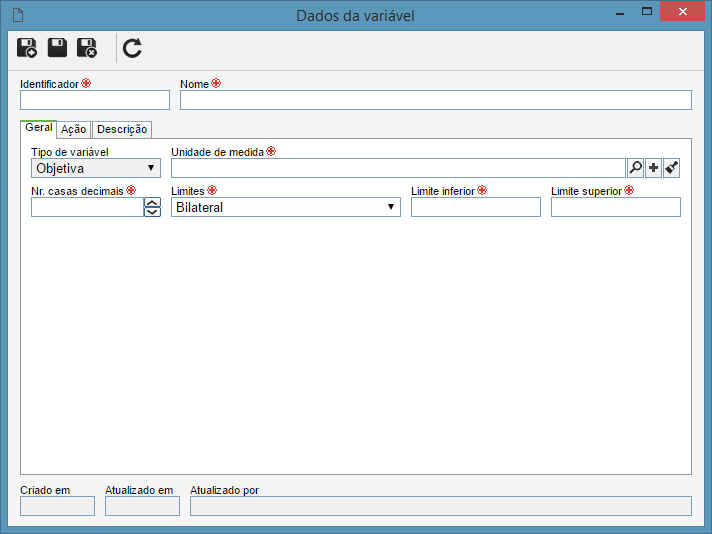
Geral
Campo
|
|
Tipo de variável
|
Apresenta o tipo da variável. Neste caso: Objetiva.
|
Unidade de medida
|
Selecione a unidade de medida que será utilizada para mensurar a variável de controle. As unidades de medida disponíveis para seleção são aquelas registradas no componente SE Ativo. Utilize os demais botões ao lado do campo para incluir uma nova unidade de medida e associá-la à variável e limpar o campo.
|
Nr. casas decimais
|
Informe o número de casas decimais que serão utilizadas para os valores envolvidos com a variável. O número informado deverá ser menor ou igual a 8.
|
Limites
|
Selecione a opção desejada:
▪Bilateral: Permitirá informar o limite superior e inferior. ▪Unilateral para cima: Permitirá informar apenas o limite superior. ▪Unilateral para baixo: Permitirá informar apenas o limite inferior. |
Limite inferior
|
Informe o valor correspondente ao limite inferior da variável.
|
Limite superior
|
Informe o valor correspondente ao limite superior da variável.
|
Ação
Nesta aba são apresentadas as ações que devem ser tomadas quando a variável atingir um determinado valor no momento de sua leitura. Na barra de ferramentas lateral, estão disponíveis os seguintes botões:

|
Acione este botão para incluir uma ação na variável de controle. Veja mais detalhes no tópico "Incluir ação", a seguir.
|

|
Acione este botão para editar os dados da ação selecionada na lista de registros.
|

|
Acione este botão para excluir a ação selecionada na lista de registros, da variável.
|
Incluir ação
Para incluir uma ação, acione o botão  da barra de ferramentas lateral e na tela que será aberta, preencha os seguintes campos: da barra de ferramentas lateral e na tela que será aberta, preencha os seguintes campos:
Dados do resultado
|
Condição
|
Selecione uma das seguintes opções:
▪maior que: A ação será disparada quando o valor obtido na leitura da variável for maior que o valor inicial configurado a seguir. ▪maior ou igual que: A ação será disparada quando o valor obtido na leitura da variável for maior ou igual ao valor inicial configurado a seguir. ▪menor que: A ação será disparada quando o valor obtido na leitura da variável for menor que o valor inicial configurado a seguir. ▪menor ou igual que: A ação será disparada quando o valor obtido na leitura da variável for menor ou igual ao valor inicial configurado a seguir. ▪entre inclusivo: A ação será disparada quando o valor obtido na leitura da variável estiver entre o valor inicial e valor final configurados a seguir, incluindo estes. ▪entre exclusivo: A ação será disparada quando o valor obtido na leitura da variável estiver entre o valor inicial e valor final configurados a seguir, sendo que estes não serão considerados. ▪igual a: A ação será disparada quando o valor obtido na leitura da variável for igual ao valor inicial configurado a seguir. |
Valor inicial
|
Informe um número que correspondente ao início do intervalo que será utilizado para a condição que disparará a ação.
|
Valor final
|
Informe um número que correspondente ao término do intervalo que será utilizado para a condição que disparará a ação.
|
Ação
|
Selecione a ação que será tomada se o valor obtido na leitura da variável cumprir com a condição configurada anteriormente:
▪Notificação via e-mail: O sistema enviará uma notificação por e-mail com os dados da leitura da variável, para os membros da equipe responsável pelo ativo. Estes membros devem ter o e-mail devidamente informados na tela de dados de usuário. ▪Perguntar se deseja criar atividade: Assim que a leitura da variável for salva, o sistema solicitará se deseja criar atividade(s) de manutenção a partir dela. ▪Execução de atividade: Assim que a leitura da variável for salva, o sistema informa a(s) atividade(s) de manutenção criada(s) a partir dela, na etapa de execução. |
Atividade
|
Este campo somente será habilitado se as ações "Perguntar se deseja criar atividade" ou "Execução de atividade" forem selecionadas. Neste caso, selecione a atividade modelo a partir da qual será criada a atividade de manutenção derivada da leitura da variável. As atividades modelos disponíveis para seleção são aquelas registradas no componente SE Ativo.
|
Tipo de atividade
|
Selecione a opção correspondente para indicar que a atividade de manutenção derivada da leitura da variável, será criada na etapa de programação (manutenção programada) ou de execução (manutenção corretiva).
|
Feito isso, clique na opção Salvar na parte inferior da tela. Repita o procedimento para incluir todas as ações desejadas.
Quando todas as configurações desejadas forem realizadas, salve o registro.
|





